
Classic Shell简体中文版软件功能
1、支持win1032位和64位系统。
2、可以显示我的文档,收藏夹,并且控制面板功能也可以像xp中那样展开来显示。
3、有皮肤功能,并且可以安装第三方皮肤,这些skin的外观和功能自己也可以修改。
4、右键单击菜单项,还可以进行删除、重命名、排序等操作。
5、可以使用拖放的形式组织你的应用程序。
6、不会影响原来的开始菜单,可以和windows默认的开始菜单共存,如果想要开启默认的,那么你只需要按住shift,然后用鼠标点击开始菜单logo就可以看到了。
Classic Shell简体中文版软件特点
1、自定义外观和功能适合你个人的工作方式。
经典资源管理器提供定制的外观的各种方式与列表中显示的面板,根据您的喜好的感觉:单或双击激活,整行选择,强调热或冷的项目,等等。
2、从命令提示符启动程序
命令提示符,让你快速运行程序,接受命令行参数。经典资源管理器节省您的允许您插入或完整路径名称的选定的文件对象直接进入命令提示符的时候。
3、监控你的计算机资源
状态栏显示性指标的各种有用的信息,如RAM(随机存取存储器)的负载电流,在电流驱动自由留下了空间,时间,日期和/或等你可以控制哪些指标显示。
4、快速浏览您的计算机和网络
经典资源管理器提供导航文件夹之间强有力的手段几个:收藏夹列表,最近访问的文件夹(历史)列表,弹出的文件夹树窗口,可以让你浏览文件夹层次结构的整体,传动杆和传动菜单,和更多。
5、直接操作文件和文件夹
经典资源管理器提供命令的直接操作文件和文件夹(复制,移动,重命名,删除,和更多。)不同于Windows资源管理器提供了内置的命令(这仍然是可用的和支持),经典资源管理器的命令,不涉及剪贴板的使用。现在你可以用一个直截了当的方式,档案工作。
Classic Shell简体中文版安装步骤
1、在华军软件园将Classic Shell下载下来,并解压到当前文件夹中,点击其中的OpenShell_v4.4.169.exe应用程序。

2、这时我们来到安装界面,用户们点击是。

3、Classic Shell安装结束,点击是即可。
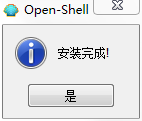
Classic Shell简体中文版使用方法
选择菜单样式
从开始菜单选择“设置”->“Classic Start Menu”进入设置界面,在“开始菜单样式”标签下就能选择样式。
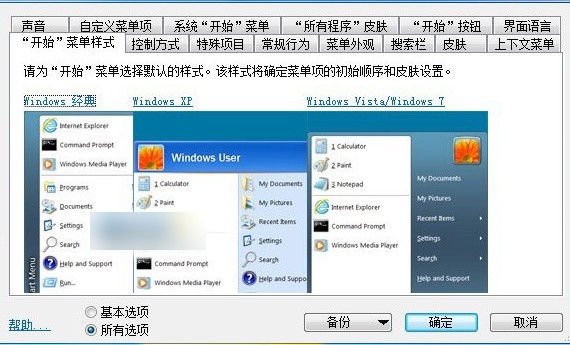
在这里提供了三种开始菜单样式:Windows经典、Windows XP、Windows Vista / Windows 7。你可以根据自己的爱好选择。选择相应的样式之后相关的菜单设置就会随之改变。
Classic Shell简体中文版常见问题
问:Classic Shell如何安装只是经典开始菜单或只是经典浏览器?
答:在您同意许可条款,安装程序会问你要安装哪些功能。默认情况下所有部件进行检查。取消勾选您不想要的。
问:Classic Shell安装程序失败,错误代码2755年我能做些什么?
答:这个问题的确切原因尚不清楚,但最有可能与访问权限。这个问题可以通过使用隐藏的管理员帐户来运行安装程序来解决。使用管理员帐户仅当您遇到此问题。对于大多数人来说它不应该是必要的。
问:Classic Shell如何禁用自动更新功能?
答:外壳经典更新组件每周检查是否有外壳经典的新版本,并会显示一个通知弹出。
要禁用自动检查首先从程序菜单中的经典外壳程序文件夹中运行经典壳牌更新。然后,取消选中“自动检查新版本。”
您也可以完全卸载更新功能。运行经典外壳安装程序,选择更改,然后取下外壳经典更新组件。
同类软件对比
多标签开始菜单官方版是一款功能多样的系统开始菜单替代工具。通过多标签开始菜单最新版软件用户可以更好地管理开始菜单中的程序工具,并添加标签等。多标签开始菜单软件界面简洁直观,拥有多种配色主题随意更换,支持多标签页、AI智能分类等。
VHD右键菜单中文版是一款出自微软官方之手的专业化VHD虚拟磁盘文件右键菜单工具。VHD右键菜单最新版功能全面,为用户带来了附加、分离、加密等功能,VHD右键菜单软件便捷好用,可以让您更好的保护磁盘文件内容,维护自己的隐私,方便实用,比其它国产加密靠谱。
Classic Shell简体中文版更新日志
改进支持Windows 10
任务栏剥皮,改变背景颜色,质地,和文本颜色
新的金属皮肤与许多新特性
新菜单动画
新的能够执行一些命令从命令行启动菜单
新的浏览器按钮改变文件夹设置和创建zip归档
新能力改变浏览器的状态栏的字体和大小
多个小的改进和修正
安装程序支持西班牙语
华军小编推荐:
Classic Shell还提供了Windows XP经典样式、Windows Vista双栏经典样式、Win7双栏进化样式等三种不同的怀旧风格。对这款软件感兴趣的伙伴们,赶快来本站下载使用吧!
















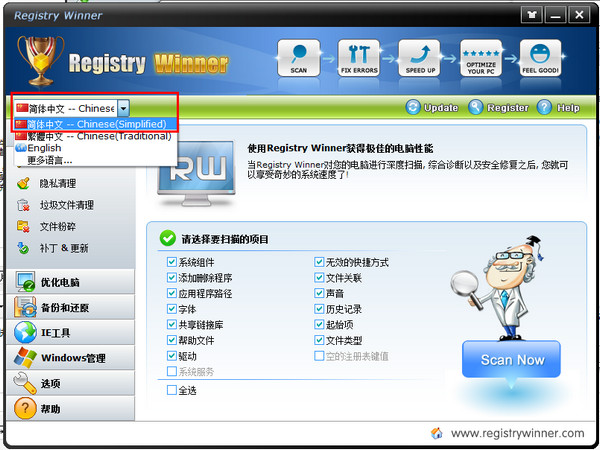





























有用
有用
有用